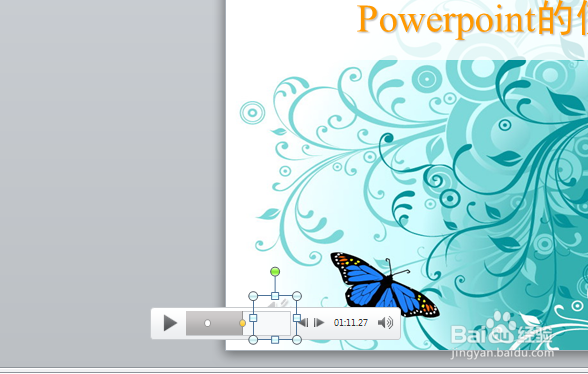如何在PowerPoint2010声音中添加书签
1、首先,我们在PPT中的幻灯片中插入音频,单击“插入”选项栏,然后在里面继续选择媒体中的“音频”
2、插入了之后,把音频图标移动到合适的位置,然后选中音频,将鼠标定位到需要跳转的位置
3、接着,我们继续选择“音频工具”,然后在选择“播放”里面的书签,选项栏里面的“添加书签”的按钮
4、接着,我们就会发现,音频图标下方的播放控制工具栏中,播放进度条的开始处添加了黄色的书签圆点
5、同理,如果想继续添加书签,我们依旧是按照之前的步骤来操作即可。拖动播放进度条到合适的位置就可以了,最后在播放的时候,直接点击黄色小圆点就可以快速的跳转了
声明:本网站引用、摘录或转载内容仅供网站访问者交流或参考,不代表本站立场,如存在版权或非法内容,请联系站长删除,联系邮箱:site.kefu@qq.com。
阅读量:52
阅读量:24
阅读量:45
阅读量:47
阅读量:71